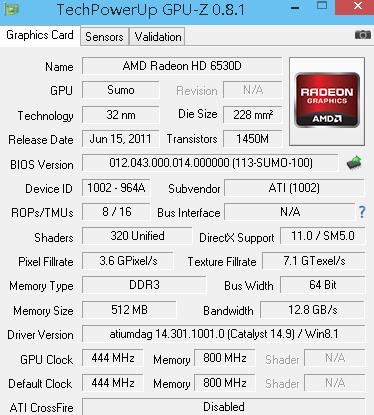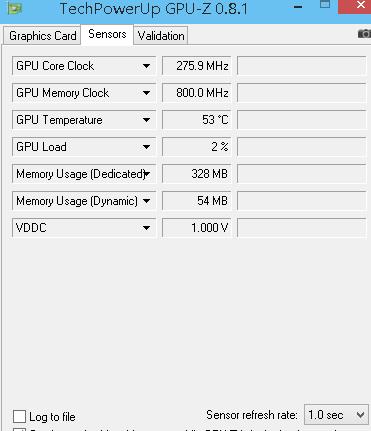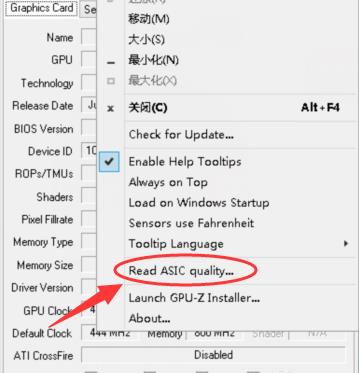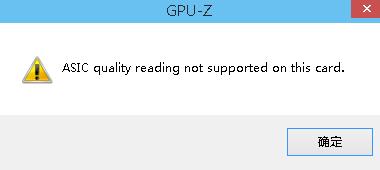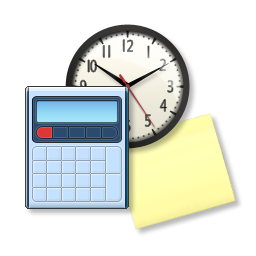gpu-z显卡看体质方法教程
时间:2017-12-25来源:华军软件教程作者:怪兽
1. 安装好gpu-z运行以后。第一个界面就是显卡的相关参数如:显卡的工艺,显存等等这样相关参数。根据自己的需要去了解它的参数吧!
2.sensors这一项下面有一点像电脑中的任务管理器,它里显示的大概意思是显示的GPU使用情况:如GPU,内存,湿度等等这些信息。
3.还有一个大家比较关心的就是查看显卡体质,只需要在GPU-Z这个工具的标题栏中点击右键,然后再点击【Read ASIC quality】这一项就可以看得到显卡体质。
4.如果显示卡支持查看的话则会出现:ASIC quality xx% 这个百分比就是你显卡的体质。我的这个显卡不支持所以就会看到如下图所示的提示。
热门推荐
-
MemTest
版本: 10.7 免费版大小:9.9MB
MemTest是个比较少见的内存检测工具,MemTest 不但可以彻底的检测出内存的稳定度,还可同时测试记忆的储存...
-
CPUID
版本: 1.46.0 官方版大小:3.20 MB
CPUID官方版是一款功能强大的CPU即时监测工具。CPUID
HWMonitor最新版支持实时监测CPU的电压、温度、风...
-
鲁大师
版本: 6.1024.4070.912大小:165MB
作为一款专业且免费的工具,能够帮助用户轻松辨别电脑硬件的真伪。可以检查电脑病毒隐患,保护电脑的正常运行...
-
硬件检测工具(HWiNFO64)
版本: v7.32大小:10.09 MB
硬件检测工具(HWiNFO64)软件功能
1、系统健康监测(温度,电压,风扇,电源)
...
-